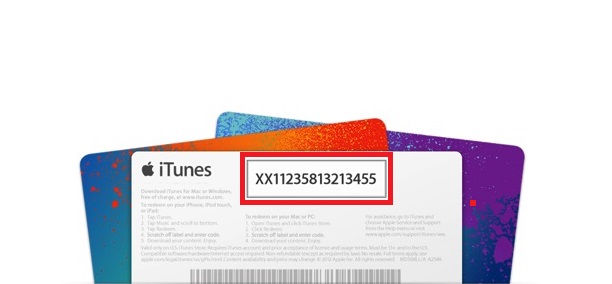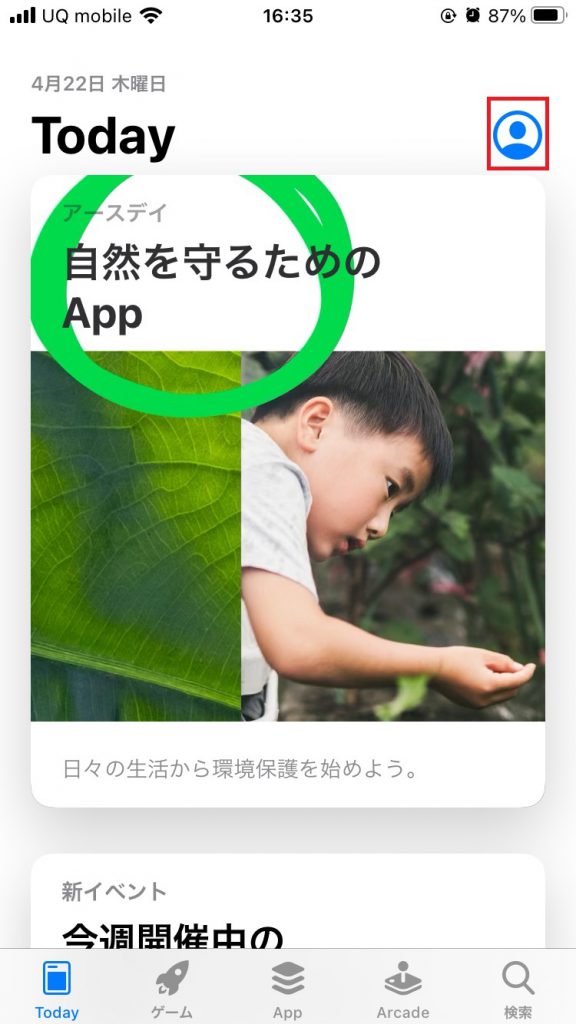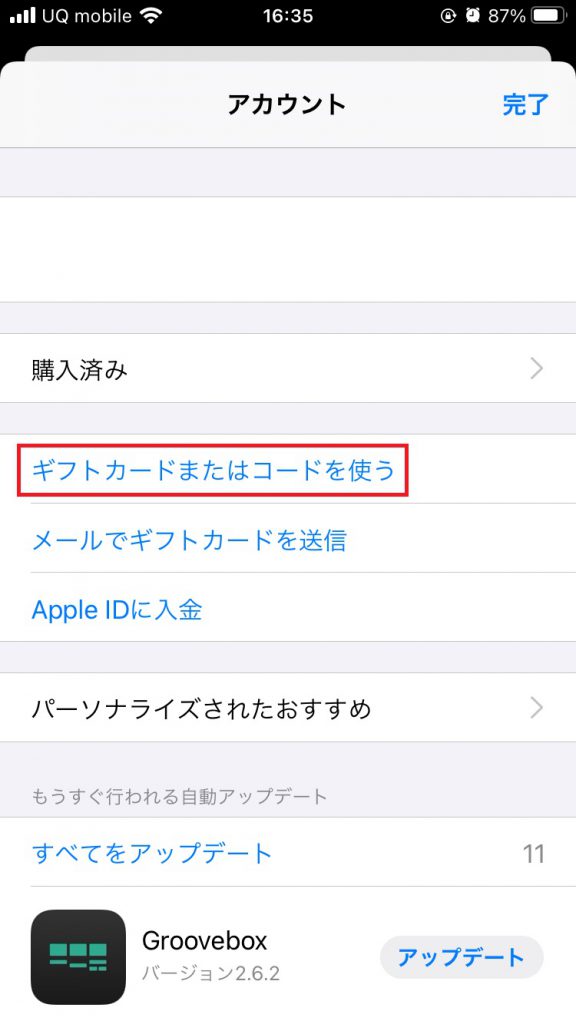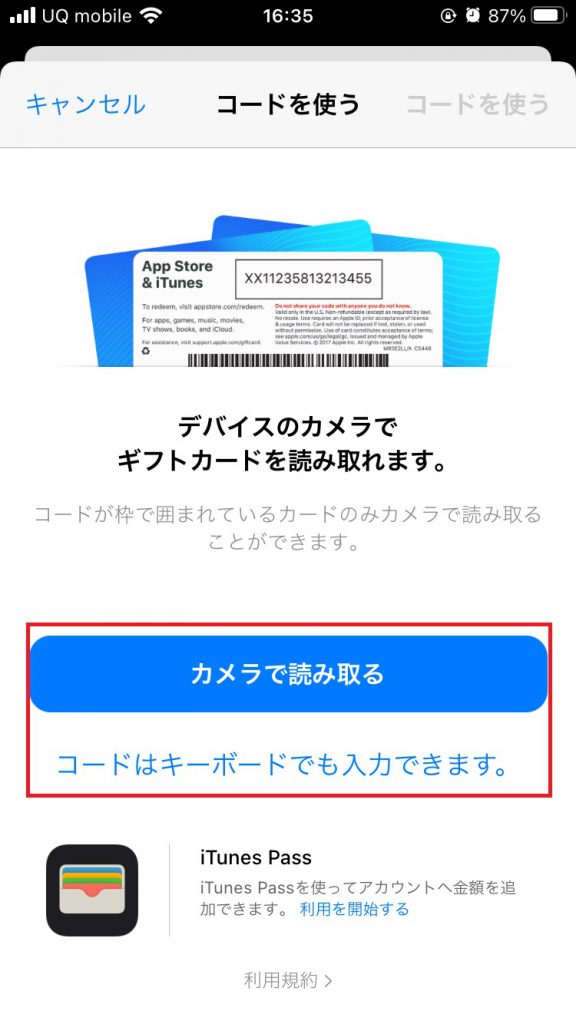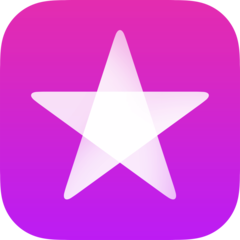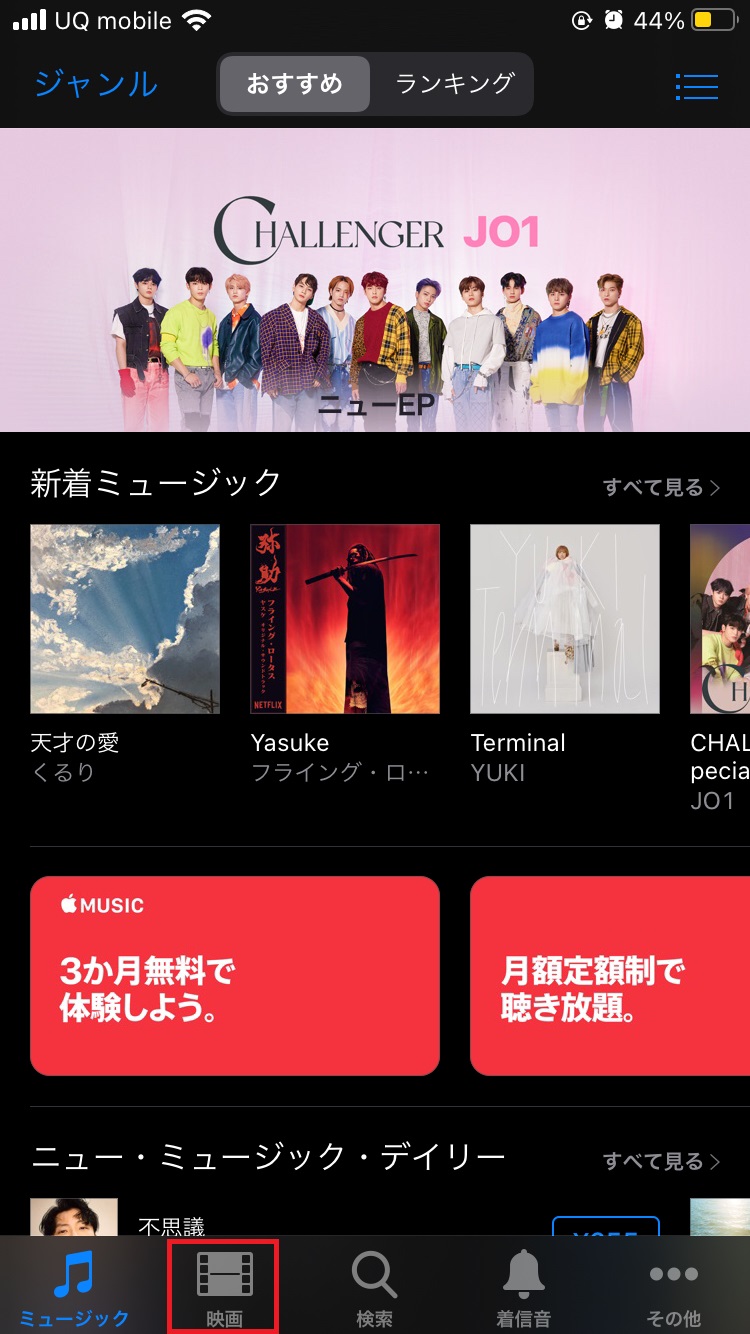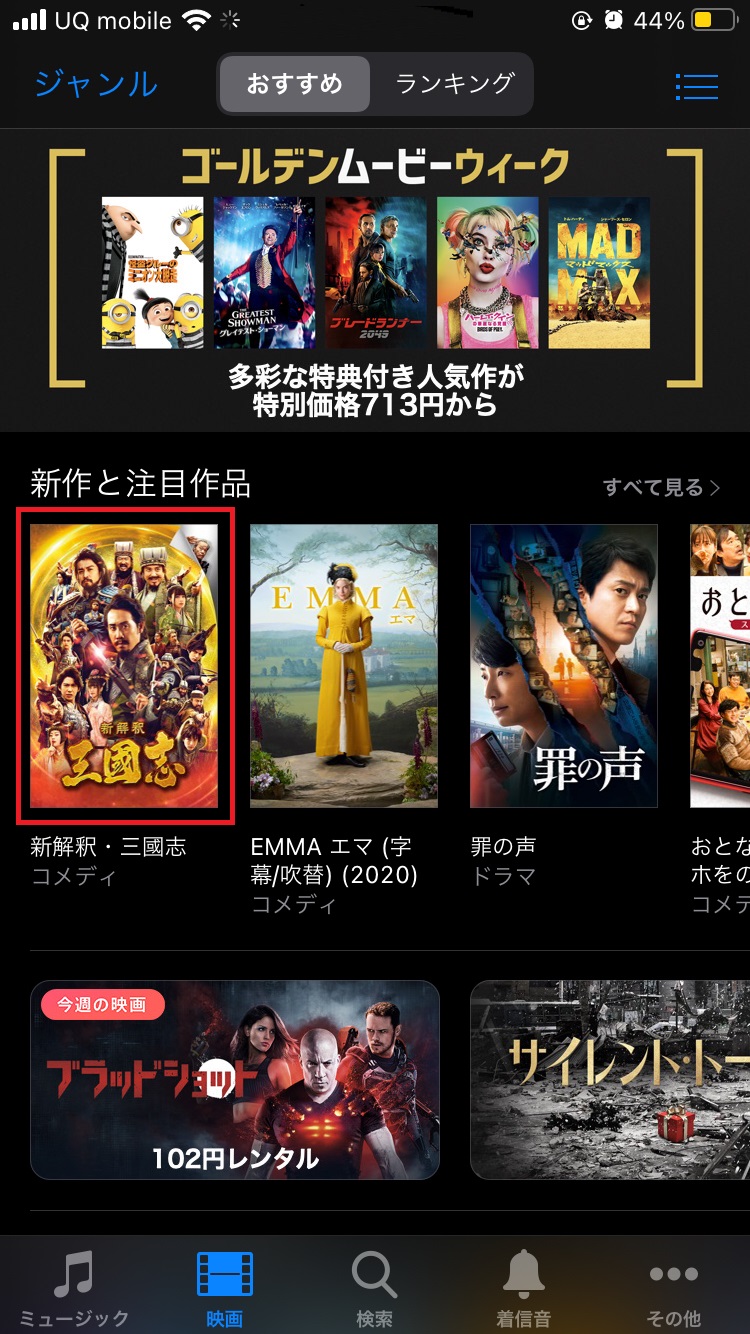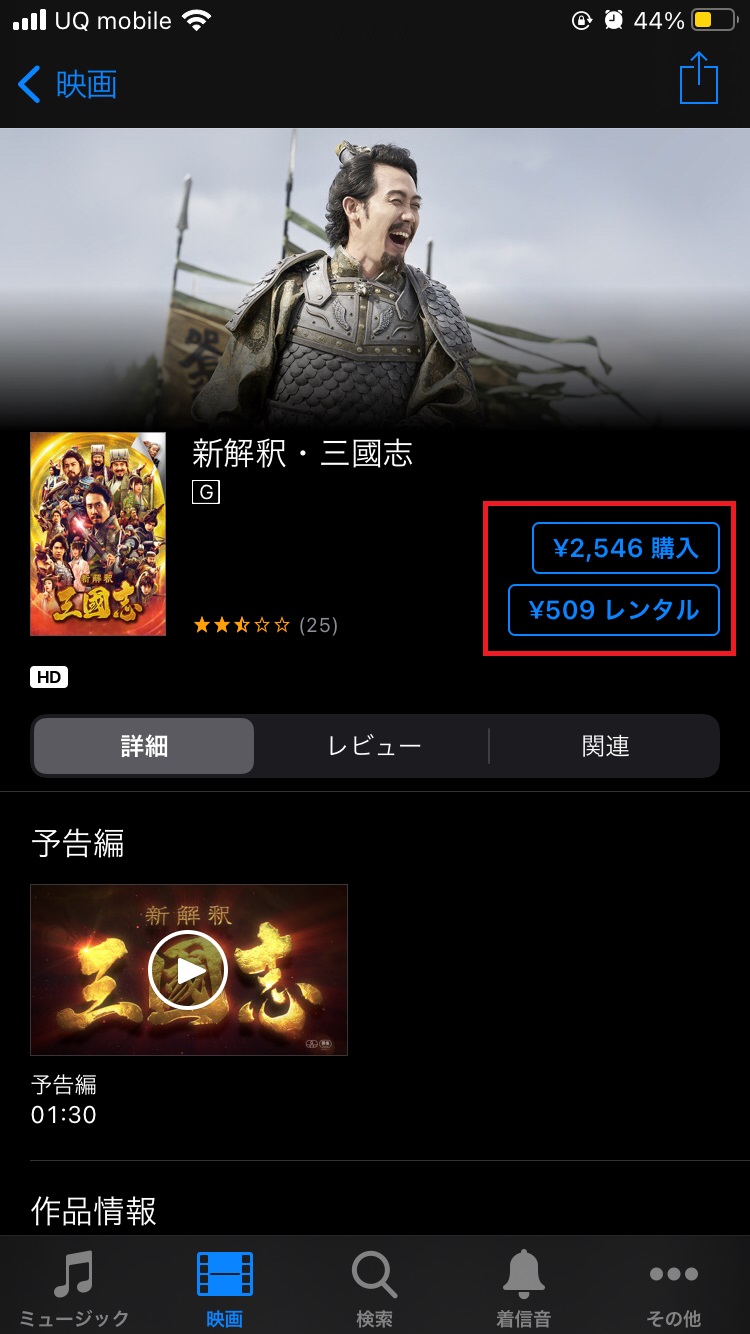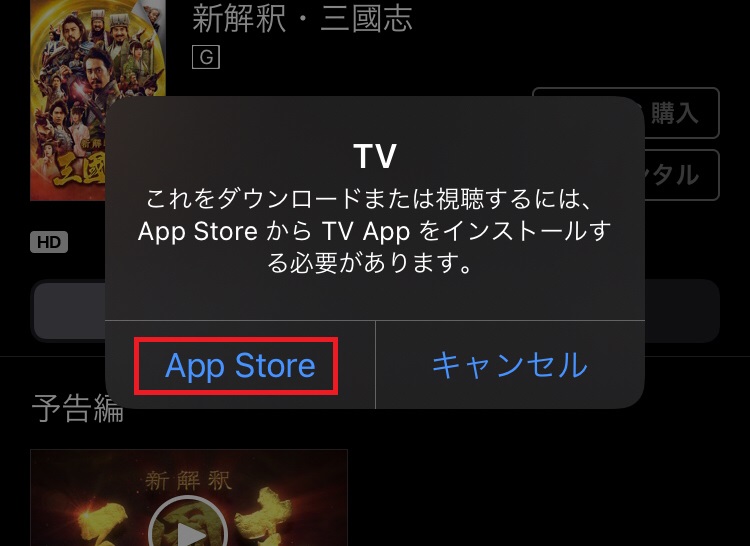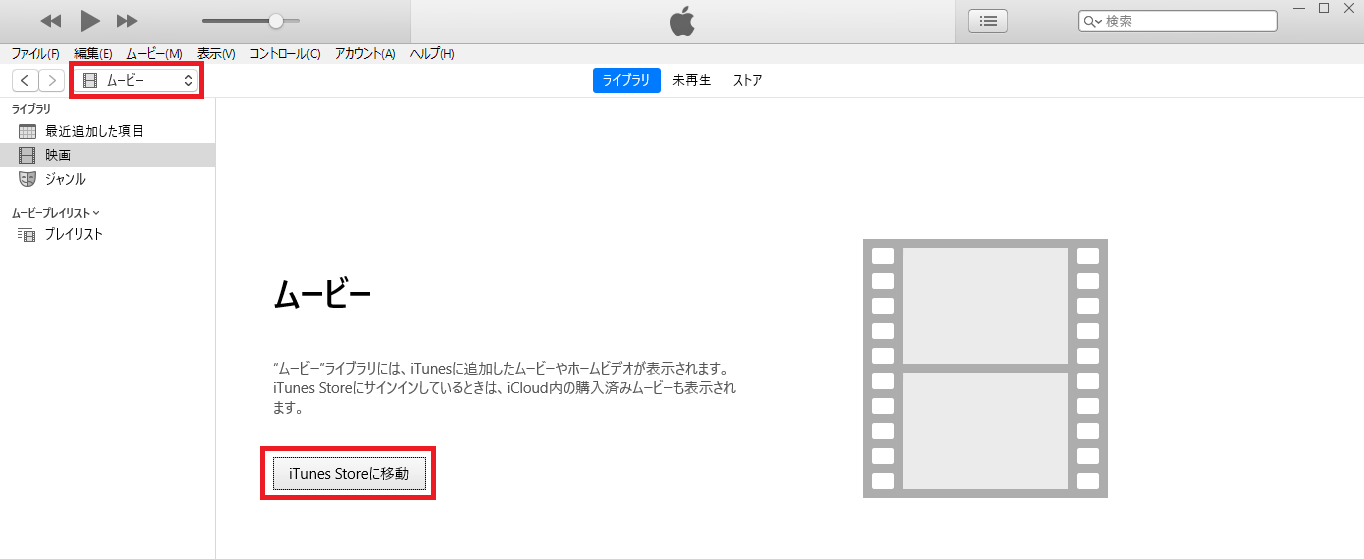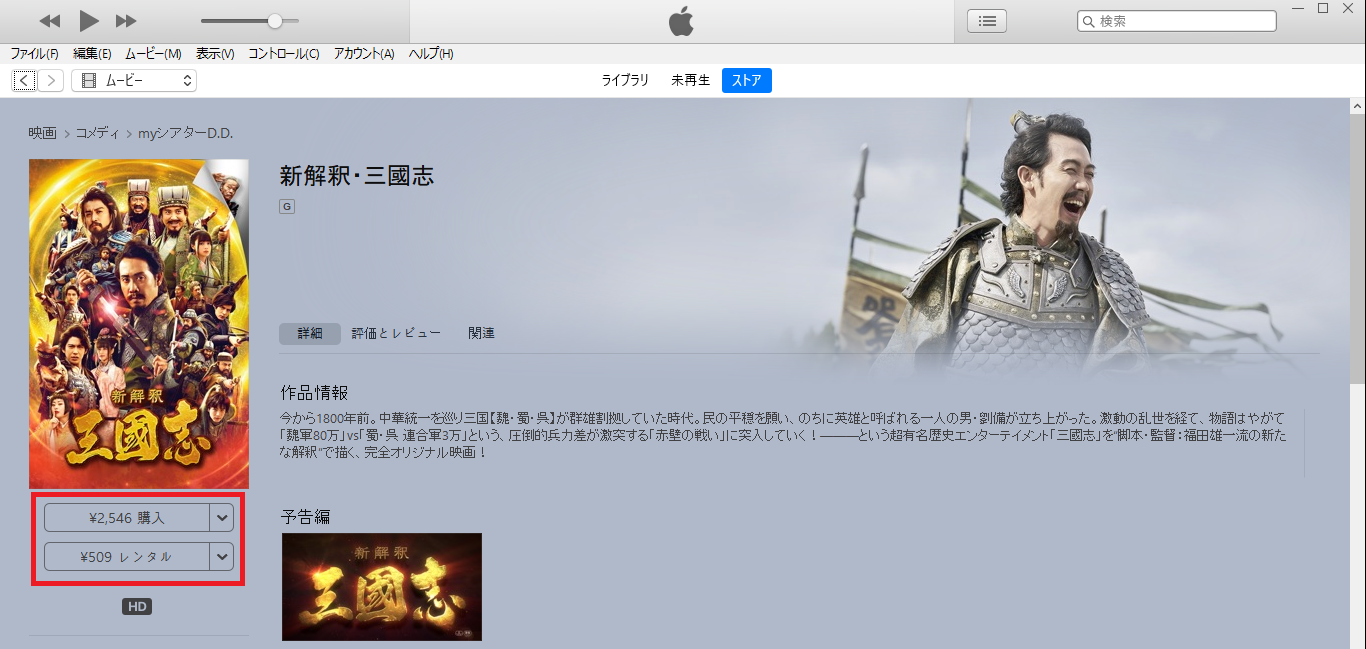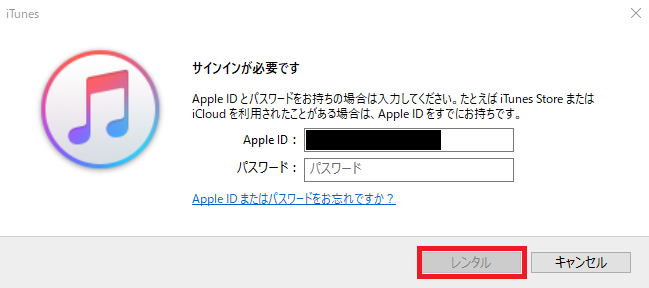iTunesカードを使って映画を購入したりレンタルで視聴する事ができますが、一体どのようにして行うのでしょうか?
また、「購入」と「レンタル」における金額や視聴における違いなどを比較しながらメリットとデメリットをみていきましょう。
今回はiTunesカードを使って映画の購入・レンタルをする手順を紹介していきます。
目次
「購入」と「レンタル」の違い
iTunesカードを使って映画を視聴する方法として、「購入」と「レンタル」の2通りが存在します。
どちらを選んでも作品の内容は当然一緒ですが、それぞれに違いがいくつかあります。
その違いを天秤にかけながら、どちらの視聴方法を選択するかを決定していくのがオススメです。
料金の違い
購入とレンタルとでは料金に大きな違いがあります。
まずは映画を購入する場合、HD版の料金は新作が2500円で準新作・旧作が2000円。SD版の場合は新作が2000円、準新作が1500円、旧作が1000円となっています。
次に映画をレンタルする場合、HD版の新作が500円、旧作が300円、SD版の場合は新作が400円、旧作は200円からレンタルが可能です。
できるだけ安く映画を楽しみたいという方はレンタルで視聴する方が安上がりです。
※HD(フルハイビジョン)とSDとでは映画の「画質」や「解像度」が違います。簡単に言うとSD画質は昔のアナログテレビやDVDなどで標準とされていたレベルの画質で、HDは現在の地上デジタル放送以降のテレビやBlu-rayレベルの画質です。
視聴期限の違い
iTunesカードで映画を購入した場合は、端末に動画作品がダウンロードされるので何度でも視聴する事ができます。DVDやBlu-rayのように、ディスク自体を無くしたり傷つけたりした事によって見られなくなるという事がないので半永久的に保管・安定した再生が出来るのがメリットです。
レンタルの場合には視聴期限が設けられます。
具体的には、レンタルした動画の視聴を開始してから48時間までは何度でも視聴可能ですが、その期間を過ぎると見られなくなります。
レンタルした作品は再生しない限り向こう30日間は有効で、一度も再生せずに30日が経過した場合は見られなくなります。
期限が過ぎたら自動的に視聴が解除されるので、返却などの手続きをすることがないという点が通常のレンタルにはない利点です。
同時視聴の違い
購入した映画は「iTunes in the Cloud」というものに対応しており、Apple IDによって紐付けされています。
よって、iphone・ipad・ipodtouch・パソコン(iTunes)からログインする事でそれぞれの端末でもダウンロードが行えます。
Apple TVを使って大画面のホームシアター・システムで視聴したり、移動中にiphoneで視聴したりと色々なスタイルで楽しめます。
このように複数のデバイスでも楽しむことができるのが強みですし、一度購入しているので当然ダウンロード時に課金されるような事はありません。
逆にレンタルの場合はどうでしょう。iphone端末でレンタルした作品はレンタルを開始した端末でのみ視聴するという仕様になっているので、後から他のデバイスやパソコンで視聴する事はできません。(パソコンでレンタルした場合のみ可能)
iTunesカードで映画を購入・レンタルする準備
それでは実際にiTunesカードで映画を購入・レンタルする為の準備をしていきましょう。
事前に行っていただく工程としては以下の4つがあります。
- インターネット環境を整える
- 自身のAppleアカウントを用意する
- iTunesカードを購入する
- iTunesカードをアカウントに登録する
既に条件が整っている項目に関しては飛ばしていただいて構いません。
それでは1つずつ説明していきます。
インターネット環境を整える
iTunesにて映画を視聴する際には、インターネット環境が必要となります。
購入の場合は作品をダウンロードという形で保存されるので、ダウンロード後はオフラインでも楽しめます。
レンタルの場合はストリーミング再生となるので、視聴の度にネットの通信が必要となります。
必要となるデータ量の目安としては、1時間の作品を例にするとHD版で2.63GB、SD版で859MBくらいです。
作品ごとの正確なデータ量を知る際には、作品の「詳細情報」から見ることができます。
ダウンロードするデバイスの残りストレージ量にも気をつけましょう。ストレージ量が足りない場合はダウンロードが完了できません。
自身のアカウントを用意する
iTunesカードを使って映画を購入・レンタルするには自分専用のApple IDアカウントが必要になります。
Apple IDアカウントの作成方法には大まかに4通りがあります。
・iphone購入時の初期設定時
・Appleの公式サイト(https://appleid.apple.com/account)
・iTunes StoreやApp Storeにてアプリ等を購入しようとした際
・iphoneの「設定」アプリから
多くの方は最初の「iphone購入時の初期設定時」にアカウント取得してると思いますが、これから新規で取得するという方はそれ以外の3つの手順のうちの何れかよりアカウント作成をして下さい。
Apple ID作成時に入力していただく項目はおおまかに以下のとおりです。
・姓名
・お住まいの地域を選択
・生年月日
・Eメールアドレス(こちらがApple ID名になります)
・パスワード
・パスワード確認(パスワードをもう一度入力)では
・電話番号
・本人確認の確認方法を「SMS」か「音声通話」から選択
全ての項目を入力後、本人確認の認証を行えば完了です。
iTunesカードを購入する
映画を購入・レンタルする際に必要なiTunesカードを購入しましょう。
iTunesカードは販売されている場所によって支払い方法や額面が異なります。
欲しい金額や可能な支払い方法によって適切なものを選びましょう。
今回はiTunesカード購入先として有名な「コンビニ」「Apple Storeサイト」「携帯オンラインストア」での購入可能額面とお支払い方法を一覧にまとめたので是非参考にして下さい。
コンビニ
【額面】1,500円、3,000円、5,000円、10,000円、1,500〜50,000円
【支払い方法】現金
Apple Storeサイト
【額面】1,500円、3,000円、5,000円、10,000円、1,500〜50,000円
【支払い方法】現金、クレジットカード
携帯オンラインストア
【額面】500円、1,500円、3,000円、5,000円、10,000円、500〜50,000円
【支払い方法】携帯キャリア決済
iTunesカードをチャージする
購入したiTunesカードを自身のApple IDにチャージして使用できるようにしましょう。
今回はiphoneから「App Store」アプリを使った例を紹介したいと思います。
~AppleIDへのチャージ手順~
iTunesカードの裏面のシールを剥がしてコードを確認
App Storeを開き、右上のアイコンをタップ
「ギフトコードまたはコードを使う」をタップ
「カメラで読み取る」または「コードはキーボードでも入力できます。」をタップ
カメラで読み取る場合はカメラにiTunesカードのコード部分を撮影、キーボードの場合はコードを入力
「完了」をタップしてチャージ完了です。
iTunesカードで映画を購入・レンタルする手順
それではいよいよ映画の購入・レンタルをしましょう。
今回はiphoneからの手順とパソコンからの手順に分けてご紹介したいと思います。
iPhoneから購入・レンタルする場合
iTunes Storeアプリを起動
メニューから「映画」を選択
視聴したい作品を一覧から探してタップ
「¥◯◯◯購入」または「¥◯◯◯レンタル」をタップ
Apple TV アプリを持っていない方はApp Storeへのダウンロードリンクが表示されますので、赤枠からApp Storeへアクセスしてダウンロードして下さい。(無料)
Apple IDでサインインを求められた場合はサインインして、映画作品の代金を支払います。
以上で完了です。
PCから購入・レンタルする場合
「iTunes」を開き、「ムービー」を選択した状態で「iTunes Storeに移動」をクリック。
サインイン後、好きな作品を選択。
「購入」または「レンタル」をクリック。
Apple IDでサインインして「購入(レンタル)」をタップすれば作品がダウンロード、視聴が可能になります。
以上で完了です。
iTunesカードで映画の購入・レンタルのまとめ
以前まではレンタルビデオ店などで直接映画を購入したりレンタルする必要がありましたが、iTunesカードを使って自宅にいながらスマホやパソコンから24時間好きな時に楽しむことができます。
お店と比べて割高かな?と感じるかもしれませんが、実際にお店まで足を運ぶ際の交通費や時間などを考えると大変便利なサービスです。
iTunesにてレンタルした場合は視聴後48時間で自動的に見られなくなる仕組みなので、わざわざ返却する必要がないというのも大きなメリットと言えます。